Es nesen biju pie drauga un laiski pārlūkoju viņa televīzijas kanālus.
Es zināju, kādu kanālu vēlos, bet nezināju numuru, un tāpēc es centos to atrast.
Tad pienāk mans draugs, vēsi paņem no manis tālvadības pulti un runā tālvadības pultī, lai atrastu vajadzīgo kanālu.
Jā, viņam bija Xfinity XR balss tālvadības pults, un viņš ar to spēcīgi piespiedās pret mani. Tik paredzams, ka es jau nākamajā dienā ieguvu Xfinity savienojumu.
Pagāja zināms laiks, lai izdomātu, kā savienot pārī tālvadības pulti un iepazīties ar to, taču tagad, kad tas ir izdarīts, lieta darbojas kā šarms.
Lai gan televizora ievades maiņa var būt nedaudz sarežģīta, un esmu pārliecināts, ka, lasot šo, jūs to jau esat sapratis. Neuztraucieties, es tevi sapratu. Ļaujiet man jums precīzi pastāstīt, kā rīkoties.
Lai mainītu televizora ievadi, izmantojot Xfinity tālvadības pulti, atrodiet Xfinity tālvadības pults ievades pogu un nospiediet to, lai pārvietotos starp HDMI, USB, komponentu video utt.
Atkarībā no jums piederošās tālvadības pults ir daži dažādi veidi, kā programmēt un savienot pārī Xfinity tālvadības pulti ar televizoru un Xfinity X1 TV kastīti.
Apskatīsim, kā to izdarīt.
Programmējiet savu Xfinity X1 tālvadības pulti savā Xfinity X1 televizora pierīcē


Ja jums pieder Xfinity X1 pakalpojums kopā ar X1 balss tālvadības pulti, jums ir jānospiež mikrofona poga un jāsaka Programma remote.
Ja jums nav balss tālvadības pults, nospiediet tālvadības pults taustiņu A un izvēlieties Remote Setup, pēc tam izpildiet televizora ekrānā redzamos norādījumus.
Programmējiet savu Xfinity X1 tālvadības pulti TV un audio vadībai, izmantojot tiešsaistes kodu uzmeklēšanas rīku


Varat arī izmantot tiešsaistes Attālās koda meklēšanas rīks lai ieprogrammētu tālvadības pulti televizoram, atlasot jums piederošo Xfinity tālvadības pulti un noklikšķinot uz Turpināt.
Pēc tam izpildiet sniegtos norādījumus.
Ja nevarat atrast savu kodu, piesakieties lietotnē Xfinity My Account un pieskarieties TV ikonai, atlasiet savu televizora pierīci un pēc tam pieskarieties Iestatīt tālvadības pulti.
Pēc tam izvēlieties tālvadības pults modeli, kuru vēlaties programmēt, un pieskarieties Turpināt. Pēc tam atlasiet TV vai Audio/Cits un izpildiet sniegtos norādījumus.
Xfinity XR15 balss tālvadības pults savienošana pārī (bez iestatīšanas pogas)


Lai savienotu pārī savu XR15 balss tālvadības pulti, turiet nospiestu Xfinity un Info pogas 5 sekundes un pagaidiet, līdz tālvadības pults indikators kļūst zaļš no sarkanas. Pēc tam ekrānā ievadiet 3 ciparu savienošanas kodu.
Ievadot pareizo kodu, tālvadības pults tiks savienots pārī ar televizora pierīci. Kad tas ir izdarīts, izpildiet ekrānā redzamos norādījumus, lai iestatītu televizora barošanas, skaļuma un ievades vadīklas.
Xfinity XR11 (balss) tālvadības pults un XR5, XR2 tālvadības pults (ar iestatīšanas pogu) savienošana pārī


Pēc tam, kad esat pārliecinājies, ka jūsu televizora ieeja ir pievienota Xfinity X1 TV Box, nospiediet tālvadības pults pogu Iestatīšana, līdz tā indikators kļūst zaļš.
Pēc tam nospiediet Xfinity pogu, līdz sāk mirgot zaļā gaisma (XR2 un XR5 īpašniekiem var būt nepieciešams nospiest Xfinity pogu līdz 5 reizēm).
Kad tas būs izdarīts, televizors liks jums ievadīt 3 ciparu savienojuma pārī kodu. Ja ievadīsiet pareizi, tālvadības pults tiks savienota pārī ar televizora pierīci.
XR15 tālvadības pults savienošana pārī ar televizoru
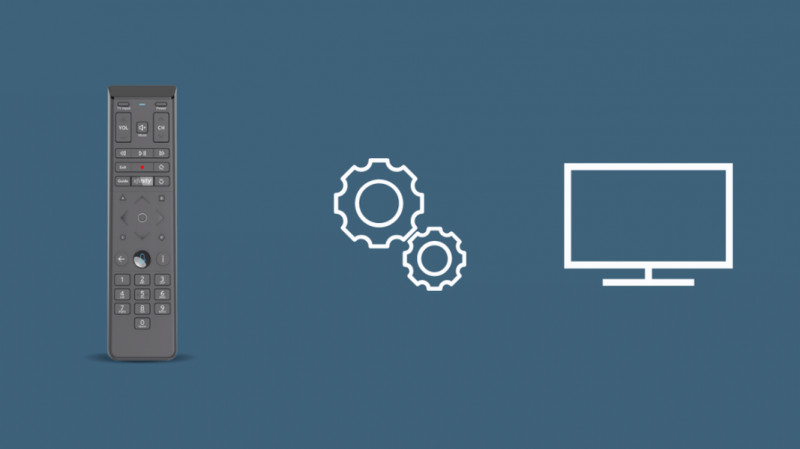
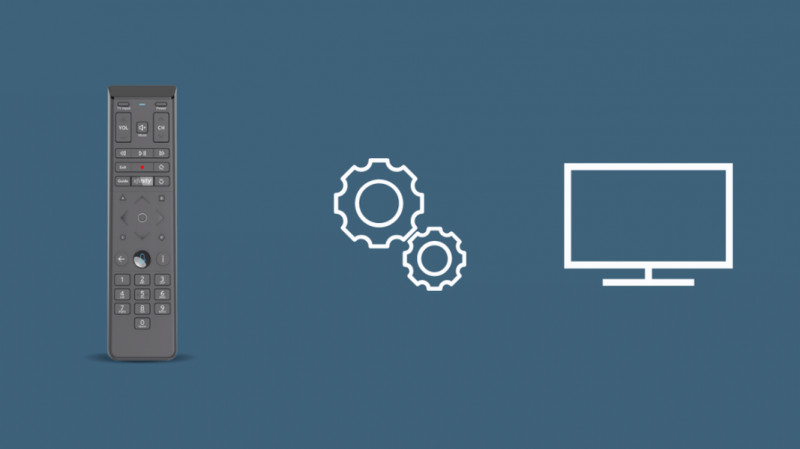
- Ieslēdziet televizoru un 5 sekundes turiet nospiestu tālvadības pults pogas Xfinity un Mute, līdz gaisma kļūst zaļa.
- Ievadiet televizora ražotāja norādīto 5 ciparu kodu. Kad tiek ievadīts katrs cipars, tālvadības pults indikatoram vajadzētu mirgot. Kad kods ir ievadīts, tālvadības indikators mirgo, lai parādītu, vai kods ir derīgs (divi zaļi mirgoņi = derīgs kods; sarkans mirgojums + zaļš mirgojums = nederīgs kods).
- Kad tālvadības pults ir vērsta pret televizoru, nospiediet barošanas pogu.
- Ja tas izslēdzas, atkal ieslēdziet televizoru un pārbaudiet, vai darbojas skaļuma un izslēgšanas pogas.
- Ja tas neizslēdzas, atkārtojiet procesu ar nākamo kodu televizora ražotāja ierīcē.
Izmantojiet ievades pogu, lai pārvietotos izvēlnē
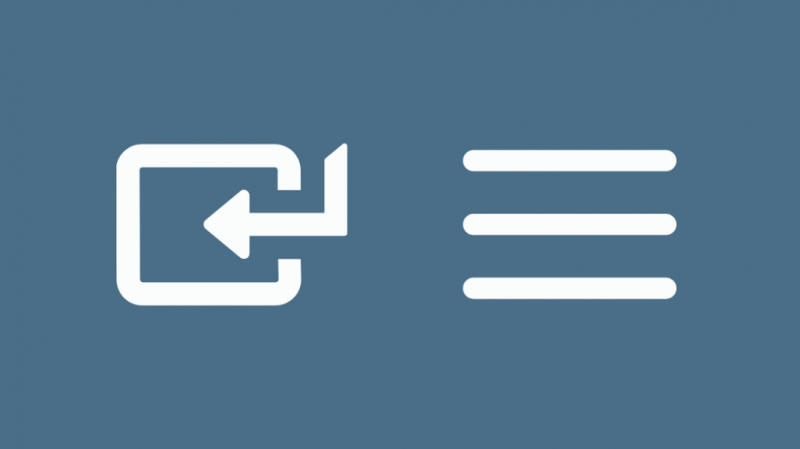
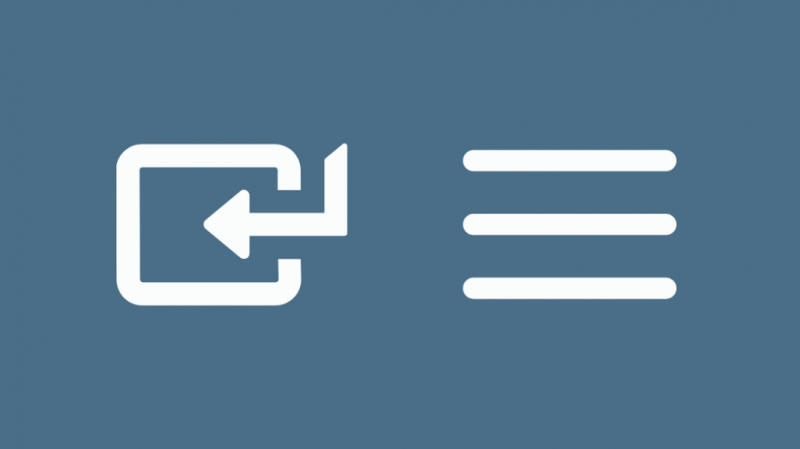
Lai gan lielākajai daļai televizora tālvadības pults ir poga Labi, lai veiktu atlasi, Xfinity tālvadības pultis to neizmanto.
Tā vietā viņiem ir daudz vienkāršāks risinājums, par kuru jūs, iespējams, neiedomājāties no sākuma.
Lai pārslēgtos starp dažādām televizora pievienotajām ieejām, nospiediet pašu ievades pogu.
Ar katru ievades pogas nospiešanu tas pārslēdzas starp dažādām televizoram pievienotajām ieejām, piemēram, HDMI 1, HDMI2 vai AV.
XR sērijā pēc tam, kad esat izvēlējies ievadīto informāciju, jūs neļausiet tai vienkārši palikt, lai veiktu atlasi.
Dažreiz starp dažādu ievades datu ritināšanu ir nobīde, tāpēc uzgaidiet vienu sekundi un nespiediet pogu vairākas reizes.
Ieejas, lai pārslēgtos starp
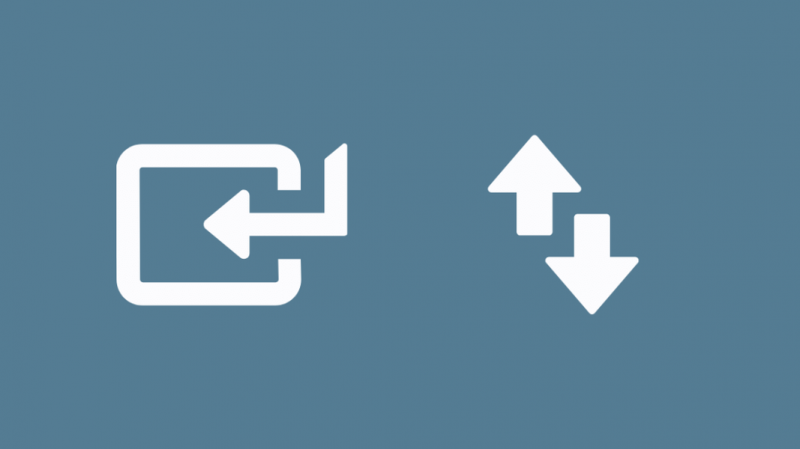
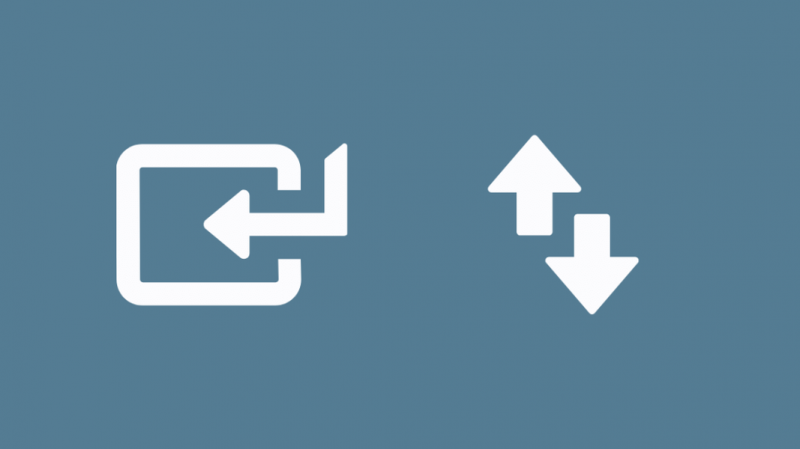
Tagad, kad zināt, kā pārslēgties starp dažādām televizora ieejām, šeit ir sniegta informācija par visbiežāk sastopamajiem TV ieeju veidiem.
HDMI – Augstas izšķirtspējas multivides ievade ir visizplatītākais ports visos televizoros. Tā atbalsta gan audio, gan video, un ir tikpat vienkārša kā spraudnis un lietošana.
Komponentu video — Pārsvarā atrodams vecākos televizoros bez HDMI pieslēgvietām. Šim portam ir visuresoši sarkani, dzelteni un balti AV (audio/video) porti.
Divas – Šo portu izmanto, lai savienotu datoru/klēpjdatoru ar televizoru.
VGA - Atrasts vecākos televizoros — dara to pašu, ko Divas bet neatbalsta audio.
USB – Televizora USB ports piedāvā vairākas funkcijas. Varat to izmantot, lai pievienotu zibatmiņas diskus, skatītu to saturu ekrānā un pat darbinātu antenu.
Ethernet – Šīs pieslēgvietas ļauj viedtelevizoram pievienot Ethernet kabeli, lai nodrošinātu ātrāku interneta savienojumu nekā WiFi
Antena ieeja - Ja esat kabeļtelevīzijas lietotājs, šajā portā tiek izmantots kabeļa savienojums.
Ierīces, kuras varat pievienot ieejām
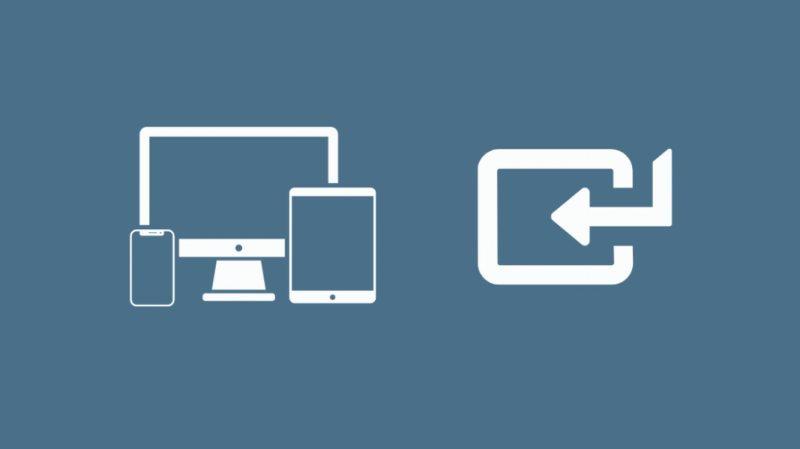
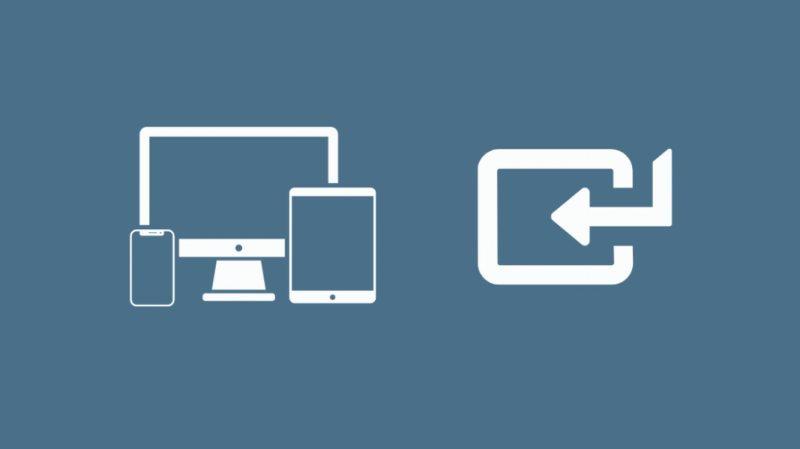
Tālāk ir norādītas dažas ierīces, kuras varat pievienot dažādām televizora ieejām, jo tagad zināt katras ieejas nozīmi;
HDMI - Playstation un citas spēļu konsoles, piemēram, Xbox un Wii, DVD atskaņotāji vai klēpjdatori.
Divas - klēpjdators/datori
VGA - Portatīvie datori, bet bez audio
USB – Straumēšanas ierīces; turklāt jūs pat varat to izmantot, lai uzlādētu tālruni.
Ethernet - Ātrāks interneta savienojuma kabelis.
Turklāt jūs pat varat pievienot tikai audio ierīces, piemēram, skaņas joslas un skaļruņus, izmantojot Optiskais digitālais ostas.
Pēdējās domas
Iestatot tālvadības pulti, jums ir arī iespēja 5 sekundes ilgi nospiest Xfinity un Mute pogas, līdz indikators augšpusē mainās uz zaļu, un izpildiet ekrānā redzamos norādījumus, lai savienotu pārī tālvadības pulti, lai vadītu televizoru. .
Turklāt, savienojot pārī XR11, XR5 un XR2, ja pēc Xfinity pogas nospiešanas ekrānā neredzat norādījumus par savienošanu pārī, nospiediet Xfinity pogu vēl dažas reizes, līdz tiek parādīti norādījumi.
Iespējams, tas būs jādara, ja diapazonā ir vairākas TV kastes.
Kad tas viss ir veiksmīgi paveikts, esat gatavs nevainojami izmantot Xfinity tālvadības pultis.
Lai mainītu citus iestatījumus, varat Piekļūstiet televizora izvēlnei, izmantojot Xfinity Remote .
Jums var patikt arī lasīšana
- Xfinity Remote nemainīs kanālus: kā novērst problēmas
- Kā dažu sekunžu laikā nomainīt Xfinity Remote akumulatoru [2021]
- Labākās [Comcast] Xfinity universālās tālvadības pultis, ko varat iegādāties šodien [2021]
- Xfinity Remote mirgo zaļā un pēc tam sarkanā krāsā: kā novērst problēmas
- Kā atiestatīt Xfinity Remote: vienkārša soli pa solim rokasgrāmata [2021]
bieži uzdotie jautājumi
Kādai Xfinity ieejai vajadzētu būt manam televizoram?
HDMI ir pašreizējais Xfinity TV Box video ieejas standarts.
Kur atrodas Comcast tālvadības pults ievades poga?
Ievade atrodas pa kreisi no ciparu tastatūras taustiņa 0. Izvēlieties Ievades poga kad jūsu tālvadības pults ir TV režīmā.
Kā iegūt televizora izvēlni savā Xfinity Remote?
Nospiediet pogu Xfinity pogu uz jūsu tālvadības pults . Pēc tam izmantojiet bultiņu pogas, lai pārlūkotu izvēlne .
Kāpēc manā televizorā ir norādīts, ka nav video ievades?
Galvenokārt tāpēc, ka esat izvēlējies nepareizu ievadi. Dažas reizes nospiediet ievades pogu, lai ritinātu starp dažādām pieejamajām ievadēm un izvēlētos pareizo.
